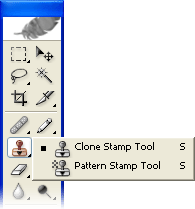
Photoshop의 복제 스탬프 도구를 사용하면 이미지의 일부를 복제 할 수 있습니다.
과정 새 복제 영역을 만들기위한 참조로 사용할 이미지의 샘플링 지점을 설정하는 작업이 포함됩니다.
복제 스탬프 도구 ![]() 를 선택한 다음 옵션 막대의 설정입니다. 작업에 적합한 브러시 크기가 있는지 확인하십시오. 다음 설정은 매우 일반적입니다.
를 선택한 다음 옵션 막대의 설정입니다. 작업에 적합한 브러시 크기가 있는지 확인하십시오. 다음 설정은 매우 일반적입니다.
![]()
참고 :
- 정렬 :이 옵션을 선택하면 그리기 중에 마우스 버튼을 놓아도 새로 복제 된 이미지가 계속 그려집니다. 선택 취소하면 복제가 시작됩니다. 마우스를 놓을 때마다 샘플링 지점.
- 모든 레이어 사용 :이 옵션을 선택하면 표시되는 모든 레이어의 정보가 사용됩니다. 그렇지 않으면 활성 레이어 만 사용됩니다.
예



조금만 연습하면이 프로세스의 작동 방식과 최상의 결과를 얻는 방법이 분명해집니다.